怎么将百度设置为浏览器主页 如何将Edge浏览器的主页设置为百度?
更新时间:2023-07-17 16:53:06作者:xiaoliu
怎么将百度设置为浏览器主页,如今互联网已经在我们日常生活中扮演了十分重要的角色。作为我们进入互联网世界的一扇门户,浏览器的选择和使用自然就十分关键了。而在使用浏览器的时候,将自己喜欢的网站设置为主页也是许多人的习惯。比如说将百度设置成主页,可以方便快捷地进入该搜索引擎,便于浏览和搜索信息。如果你使用的是Edge浏览器,并且也同样喜欢使用百度作为自己的主页,那么下面就来看看如何将Edge浏览器的主页设置为百度吧!
如何将Edge浏览器的主页设置为百度?
具体方法:
1.首先,打开Edge浏览器。点击右上角的“...”设置图标。
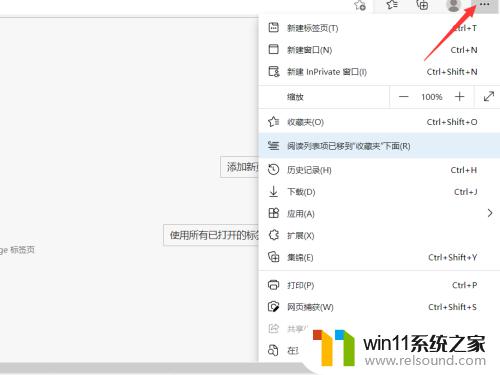
2.点击“设置”。
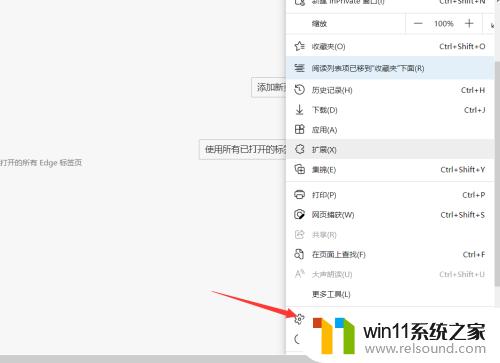
3.再点击“启动时”。
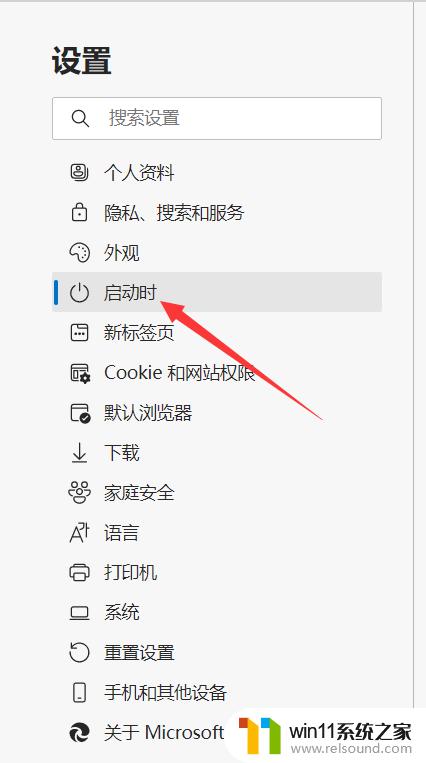
4.勾选上箭头所指位置。

5.点击“添加新页面”。

6.输入“www.baidu.com”后点击“添加”。
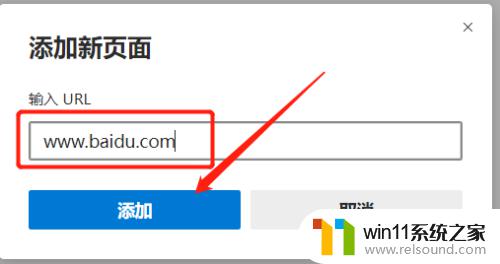
7.最后,可以看到百度首页已经变成了Edge浏览器的主页了。
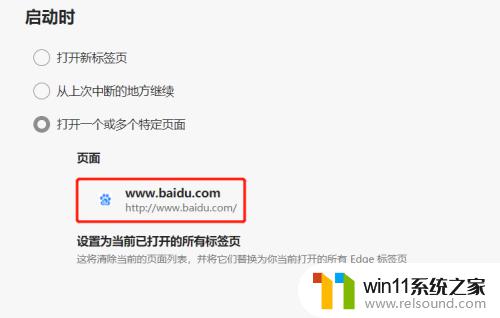
无论是将百度设置为浏览器主页,还是将Edge浏览器的主页设置为百度,只要按照相应的步骤进行操作,都是非常简单的。希望以上内容能够对大家有所帮助!















